Руководство для начинающих по Microsoft Word. Возможности Microsoft Word
Представляем вашему вниманию руководство по началу работы с Microsoft Word.
Документы, сообщения в блогах и шаблоны Microsoft Word
Когда вы в первый раз откроете этот инструмент, вам будет предложено «» один из этих трех: пустой документ, сообщение в блоге или новые / существующие шаблоны слов Microsoft.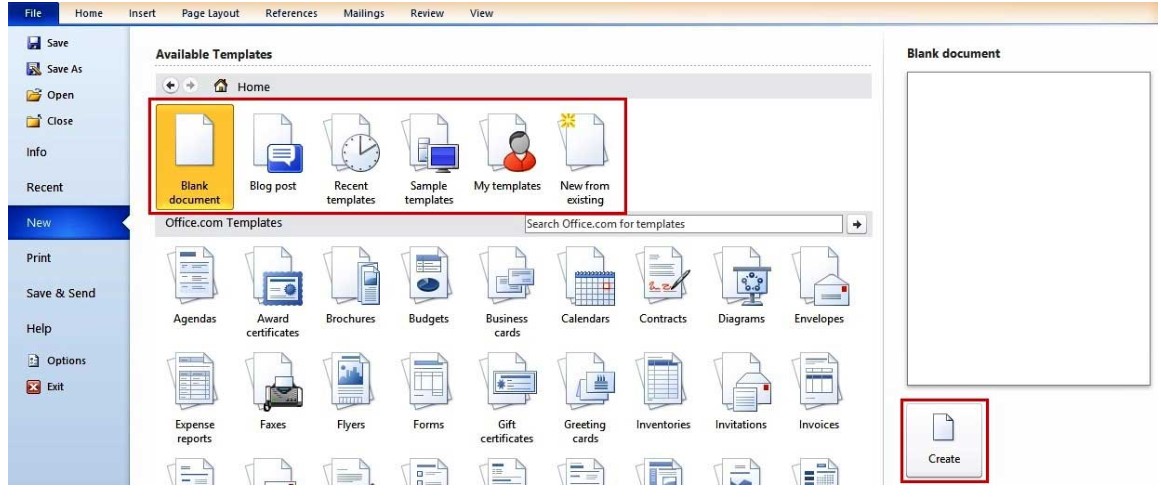
Как новый пользователь, мы предлагаем вам создать пустой шаблон, чтобы начать работу наконец открыть Microsoft Office Word.
Лента с вкладками в более новых версиях Microsoft Word
Более новые версии функций Microsoft Word (2007 и более поздние версии) поставляются с теперь известной « Ленточкой », представляющей собой последовательность экранов, которые охватывают все возможности вашего программного приложения шаблонов Microsoft Word.
Благодаря этому MS Word делает утилиты доступными для использования. Лента в свою очередь содержит:
Вкладки:
Каждая вкладка представляет собой отдельный экран, доступный на ленте. К часто используемым вкладкам относятся « Домашняя страница» (вкладка по умолчанию, которая открывается при открытии документа Word), « Файл» (для операций с файлами, такими как «Сохранить», «Создать» и т. д.), «Вставка», «Макет страницы», «Просмотр» и т. д.
Команды:
Они позволяют вам использовать программное обеспечение шаблонов Microsoft Word, чтобы что- то делать с вашим документом Word (или публикацией, шаблоном и т. Д.). В то время как вы можете просто напечатать свой текст в документе, команды позволяют вам форматировать / вставлять / обрабатывать этот текст несколькими способами.
Командные группы: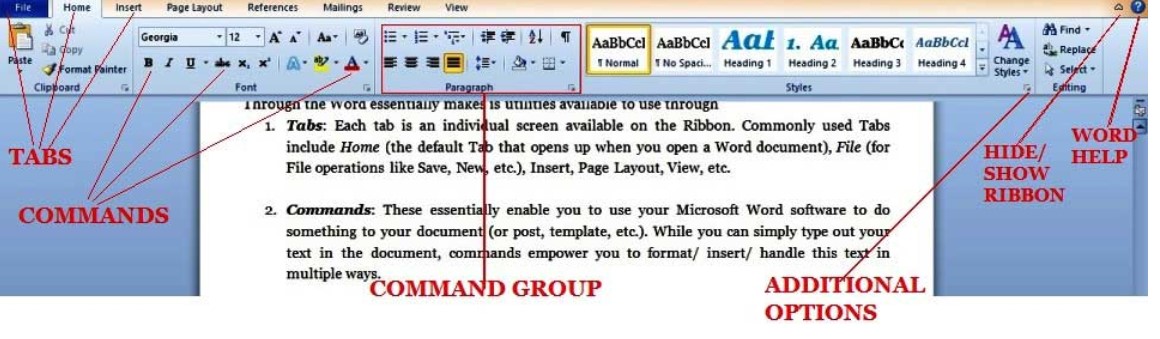
Команды сгруппированы в зависимости от их функциональности для удобства доступа. Например, основные команды форматирования текста объединяются в одну группу, команды форматирования абзацев в другую группу и так далее. В некоторых случаях вы увидите крошечную стрелку в нижней части группы. Вы можете щелкнуть по ней, чтобы открыть дополнительные команды и опции, связанные с группой.
Кроме того, вот некоторые специальные команды, доступные на ленте:
Вы можете настроить эту ленту в любое время: добавить новые команды в существующую группу, создать новую вкладку вместе с вашими любимыми командами и т. д. Для этого щелкните правой кнопкой мыши любую часть ленты и выберите «Настроить ленту… »
В оставшейся части этого поста вы познакомитесь с вкладками « Файл», «Главная страница», «Макет страницы» и «Просмотр», поскольку они чаще всего используются для редактирования текстовых документов.